Kaip naudotis "SmartThings", kad automatiškai įsijungtų žiburiai, kai įeinate į kambarį

Jei serga kiekvieną kartą, kai įeinate į tamsų kambarį, galite rasti ir įsiskverbti šviesos jungikliu naudokitės "SmartThings", kad automatizuotumėte šį procesą ir automatiškai įjungtumėte žibintus, kai įvesite.
Yra keletas būdų, kaip tai padaryti, ir tai priklauso nuo to, kokie produktai yra jūsų arsenale. Norėdami suaktyvinti šviesą, galite naudoti "SmartThings" atidarymo / uždarymo jutiklį arba "SmartThings" judesio jutiklį. Kalbant apie patį žibintą, galite naudoti "SmartThings" lizdą (arba "SmartThings" sujungtą išmanųjį išėjimą), kai lemputė prijungta, arba jei turite "Wi-Fi" lemputes, pvz., "Philips Hue", galite jas naudoti.
Norėdami tai nustatyti, pirmiausia atidarykite "SmartThings" programą telefone ir pasirinkite apatiniame dešiniajame ekrano kampe skirtuką "Marketplace".
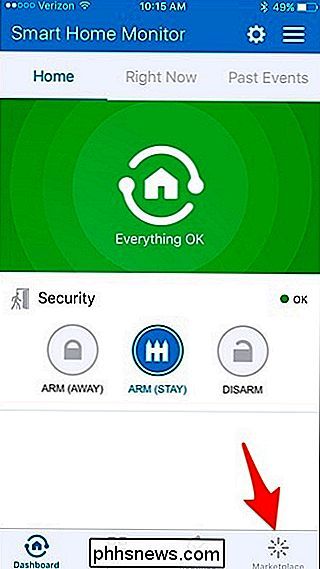
Bakstelėkite "SmartApps" skirtuką viršuje, jei jis dar nėra pasirinktas.
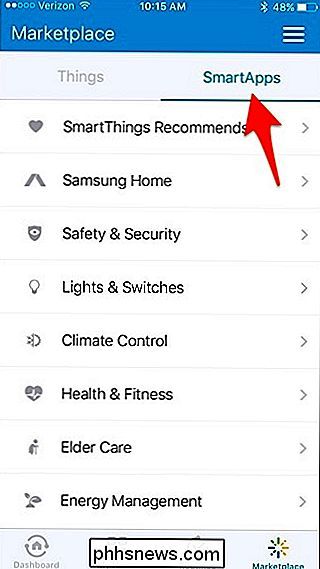
Tada palieskite "Lights & Switches".

Pasirinkite "Smart Lights". Tai greičiausiai bus pirmasis pasirinkimas viršuje.
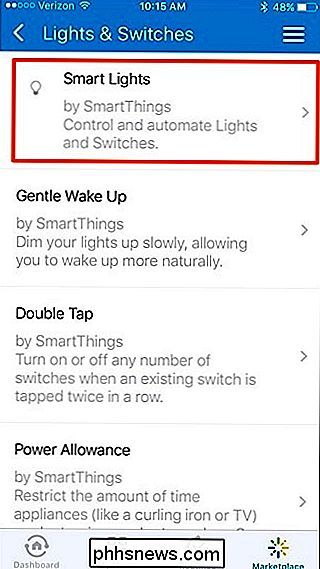
Bakstelėkite "Naujos apšvietimo automatizavimas".
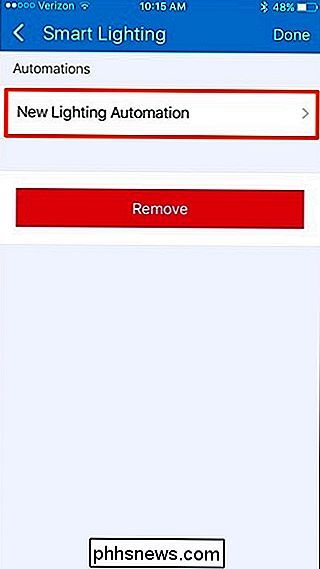
Bakstelėkite laukelį, kuriame yra "Kuriuos žiburius norite valdyti?".
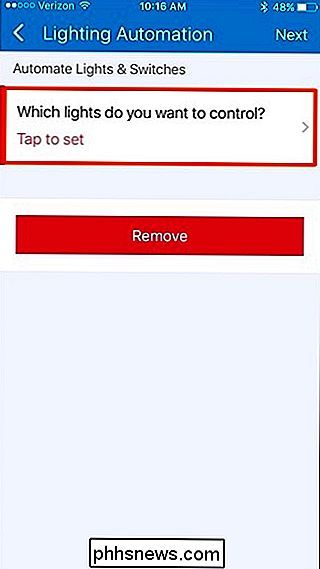
Vieta žymių šalia žibintai, kuriuos norite įjungti. Jei turite lemputę, prijungtą prie sumanios lizdo (iš "SmartThings", "Belkin WeMo" ir kt.), Pasirinkite tą sąrašą. Viršutiniame dešiniajame kampe spustelėkite "Atlikta".
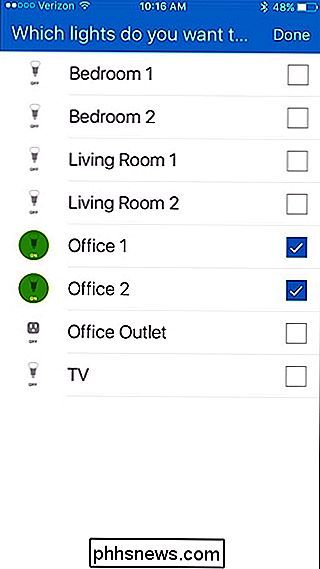
Tada bakstelėkite laukelį, kuriame jis sako "Ką norite daryti?".
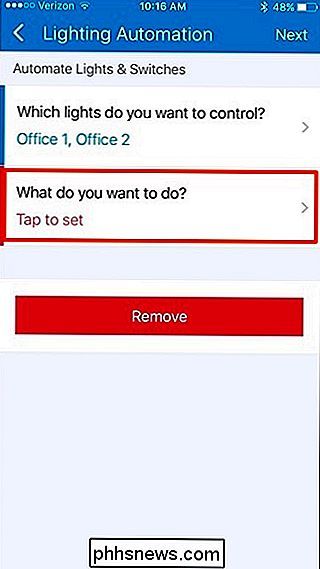
Pasirinkite "Įjunkite" ir bakstelėkite "Atlikta" viršuje - dešiniajame kampe.
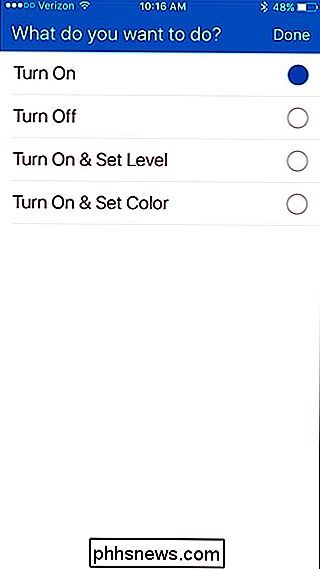
Toliau bakstelėkite langelio viduje, kur jis sako "Kaip norite aktyvuoti veiksmą?".
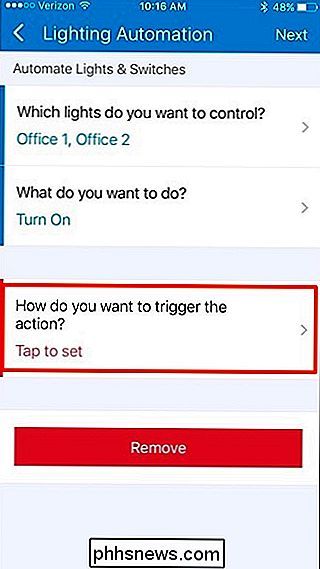
Yra keletas variantų, iš kurių galima rinktis, tačiau šiuo atveju mes ketiname pasirinkti " Judėjimas ", o mūsų" SmartThings "judesio jutiklis nusprendžia, kada įjungti žibintus. Viršutiniame dešiniajame kampe bakstelėkite mygtuką "Atlikta".
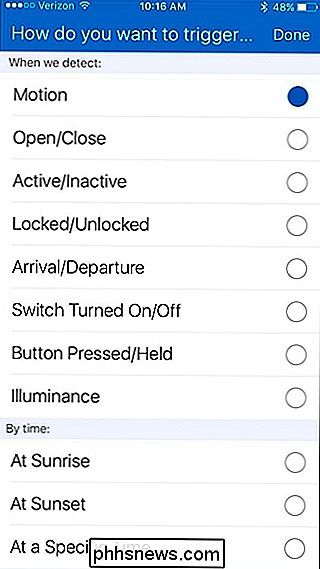
Bakstelėkite langelį, kuriame yra "Kuris judesio jutikliai?".
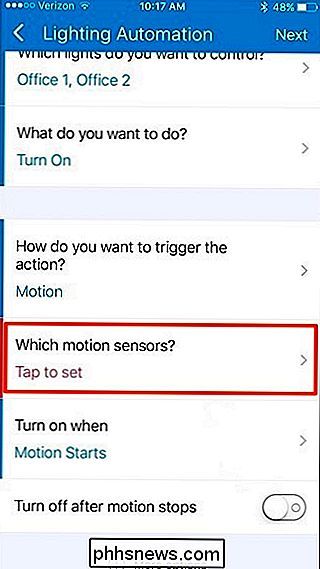
Pasirinkite judesio jutiklį, kurį norite naudoti, tada palieskite "Atlikta".
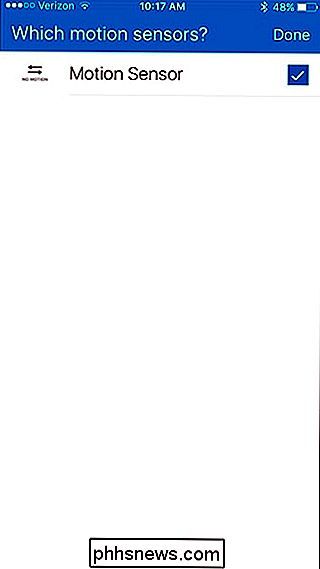
Tada įjunkite perjungiklį šalia "Išjunkite po judesio sustojimo". Tai yra neprivalomas žingsnis, tačiau jis užtikrins, kad žibintai išsijungtų, kai išeinate iš kambario.
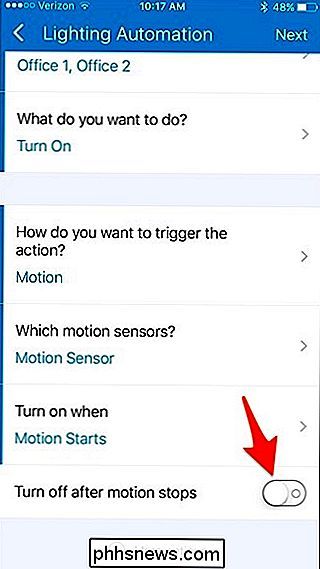
Jei tai padarysite, bakstelėkite laukelį, kuriame yra "Po šio minučių skaičiaus".
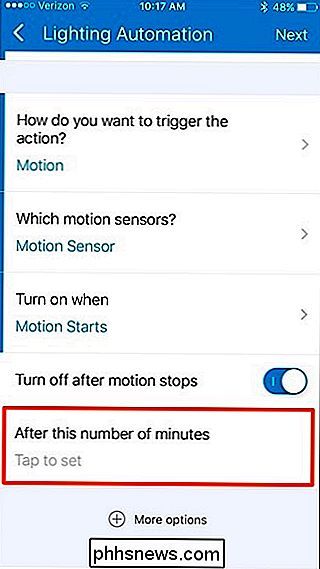
Įveskite numeris čia-1 arba 2 minutes turėtų būti gerai, bet jūs galite tai padaryti viską, ko norite.
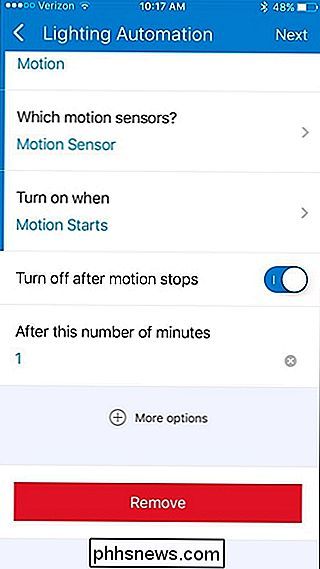
Bakstelėkite "Kitas" viršutiniame dešiniajame ekrano kampe.
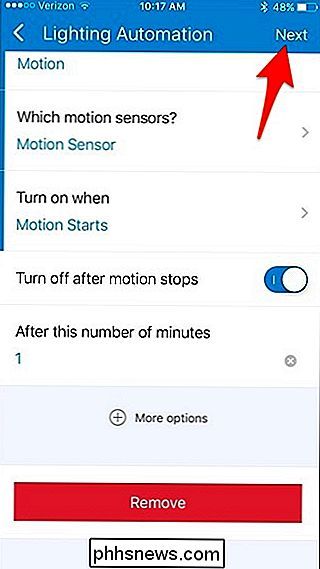
Jei norite suteikti šią automatikos taisyklę vardas, bakstelėkite perjungimo jungiklį šalia "Redaguoti automatizavimo pavadinimą".
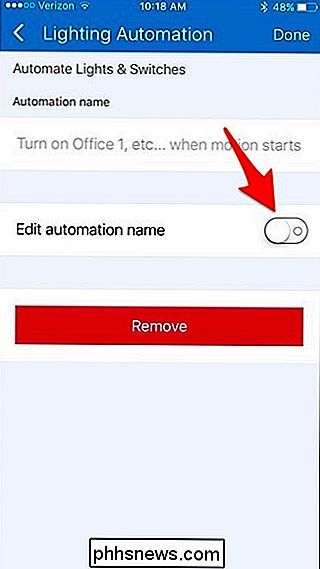
Iš ten bakstelėkite laukelį, kuriame yra "Įveskite tinkintą vardą", ir įveskite automatinės komandos pavadinimą. Kai baigsite, viršutiniame dešiniajame kampe bakstelėkite "Atlikta".
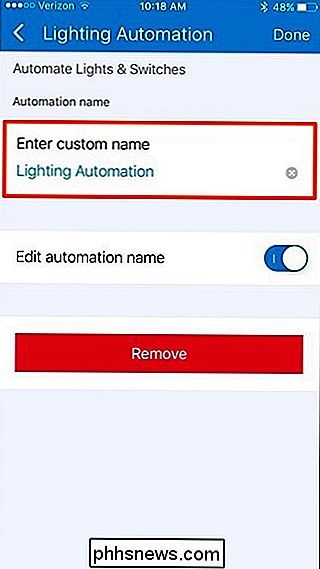
Nauja automatizavimo taisyklė bus rodoma sąraše. Jei norite jį pašalinti, paprasčiausiai nubraukite jį į kairę ir palieskite "Pašalinti".
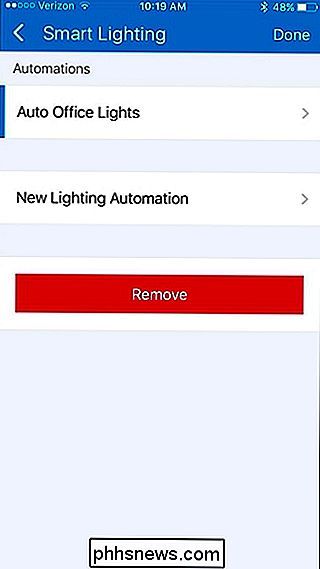
Nurodyta, kažkas panašaus gali būti netinkamas kiekvienam namo kambariui, bet tiems patalpoms ar spinoms, kur jūs einate tik kad kažkas kažką paglostytum ir apgailėtum apie minutę, automatinis žiburiai gali būti tikrai patogu.

Kaip perkelti "Android" programą iš "Chromebook" APK "Chromebook"
" "Chromebook" dabar galite atsisiųsti ir įdiegti "Android" programas iš "Google Play", ir tai veikia gana gerai. Bet ne kiekviena "Android" programa yra "Google Play". Kai kurios programos yra prieinamos ne iš "Google Play" kaip APK failai, o juos galite įdiegti "Chromebook" naudodami šiek tiek papildomo darbo.

Išorinio USB įrenginio pakeiskite "Drive Letter" sistemoje "Windows"
Tai vadovas, kaip pakeisti "Windows" disko raidę išoriniam USB įrenginiui, pvz., Kietajame diske ar USB atmintinėje. Štai dažna problema, kurią mačiau: į savo kompiuterį prijunkite USB atmintinę ir ji sakoma paruošta naudoti, tačiau dėl kokių nors priežasčių diskų sąraše nieko nerodo. Išimkite, prijunkit



